Користите овај низ велике брзине и више простора за складиштење са Виндовс-ом
- Да ли сте знали да можете повећати перформансе свог рачунара тако што ћете пренети податке на више физичких дискова?
- Пронашли смо четири различита начина да заштитите своје податке пресликавањем ваших дискова.
- Погледајте овај чланак за свеобухватнији водич корак по корак.

Виндовс 11 је дошао са строгим захтевима и било би тешко изгубити чврсти диск и податке након што сте мучили зубе и нокте да бисте стекли тај простор за складиштење. Па, долазимо са добрим вестима које вам могу помоћи да ублажите квар чврстог диска.
Са уграђеним Виндовс алатима, можете копирати све своје податке са једног диска на други. На овај начин, ако један диск поквари, можете пресликати и реконструисати оригиналне податке на заменском диску.
Може ли Виндовс 11 да ради РАИД? Захваљујући функцији Виндовс Стораге Спацес, можете извршити РАИД на свом Виндовс 11. Ова функција вам омогућава да креирате више виртуелних дискова користећи чврсте дискове директно прикључене на ваш рачунар без смањења перформанси.
Предности РАИД-а:
- Смањите ризик од губитка података због отказивања диска
- Повећајте перформансе распоређивањем оптерећења на више дискова
- Проширује ваш капацитет складиштења додавањем додатних дискова
- Делује као алтернативно решење за резервну копију
Како да конфигуришем РАИД у оперативном систему Виндовс 11?
Хардверски захтеви за подешавање РАИД-а:
- Сви дискови морају да користе исти систем датотека, по могућности НТФС.
- Уверите се да имате довољно слободне РАМ меморије тако да ваш рачунар не мора стално да пише податке напред-назад између свог чврстог диска и РАМ-а.
- Преузмите драјвер за РАИД контролер.
- Ваш ЦПУ би требало да буде у стању да изводи подржане нивое РАИД-а. Ако је вишејезгарни, још боље.
- Потребни дискови чврстог диска ће зависити од РАИД конфигурације коју одаберете, али као опште правило, два би требало да буду за РАИД 0, што је минимална конфигурација низа.
- Компатибилна матична плоча и чипсет. Већина модерних матичних плоча подржава РАИД, али старије можда не, па проверите да ли ваша матична плоча има САТА конекторе.
1. Коришћењем апликације Подешавања
- Погоди Виндовс тастер и кликните на Подешавања.

- Кликните на систем, затим изаберите Складиште.
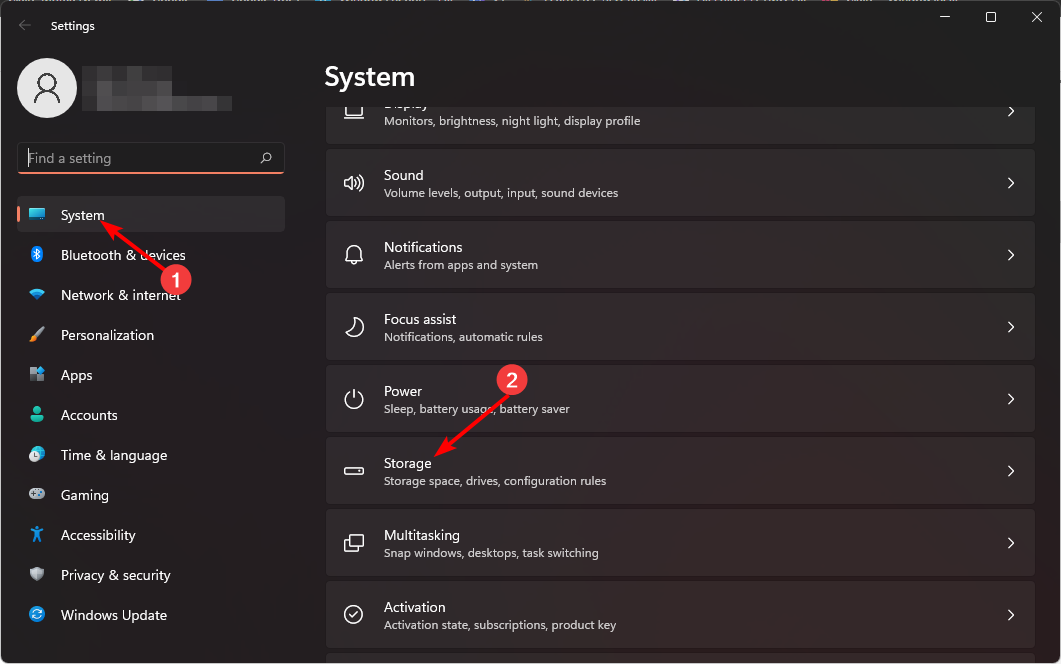
- Изаберите Напредна подешавања складиштења и изаберите Стораге Спацес.
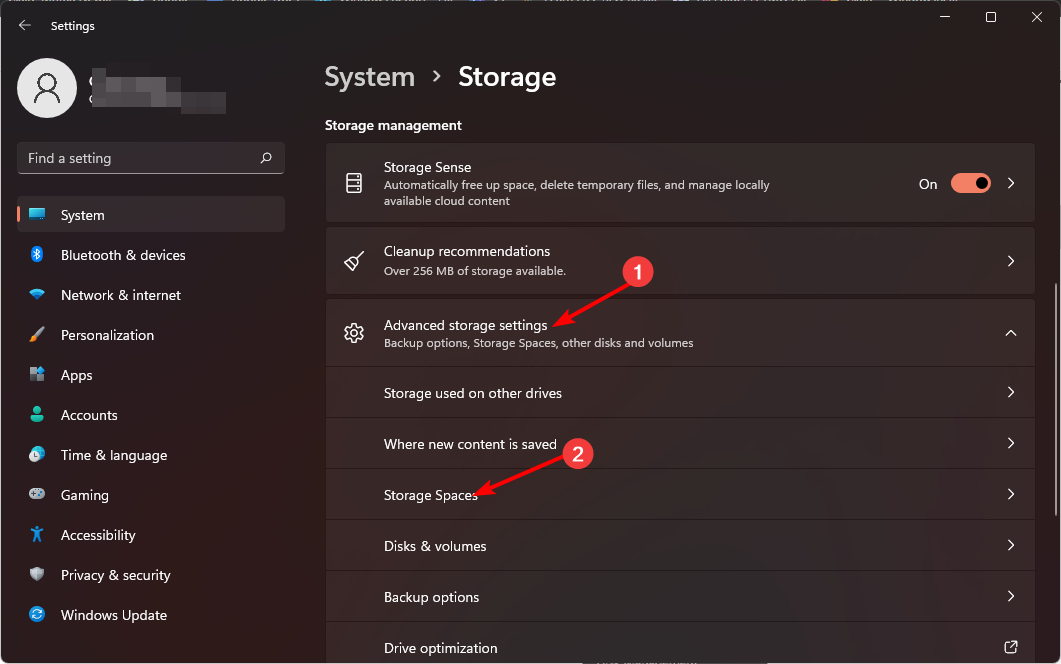
- Кликните на Направите нови базен и простор за складиштење.
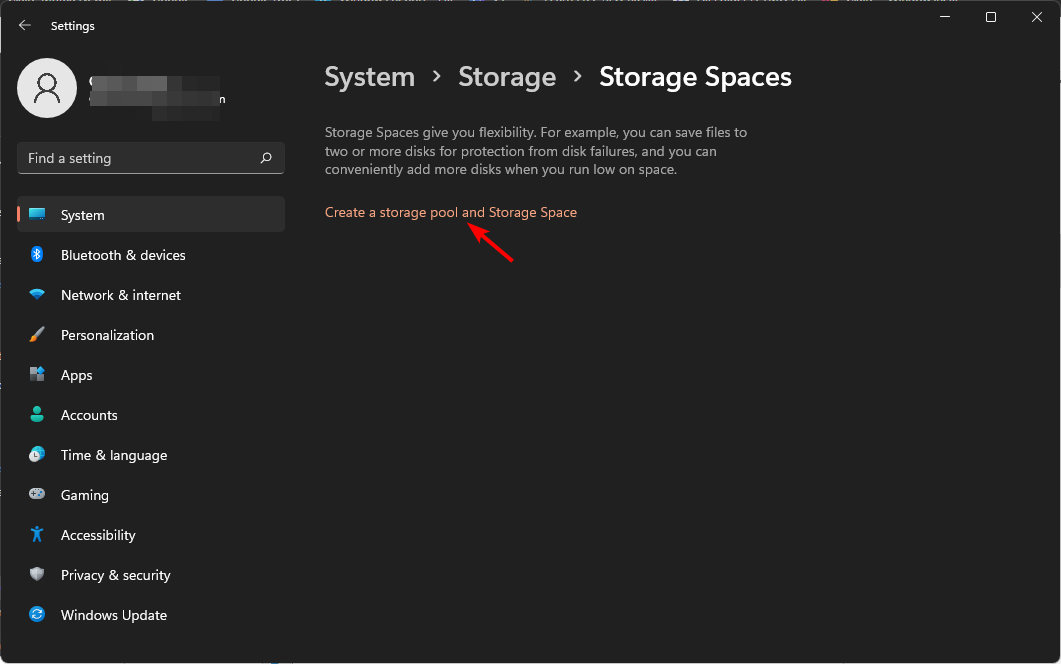
- Изаберите и проверите диск који желите да РАИД, а затим притисните Креирај.

- Унесите ново име за свој меморијски простор и а Величина и отпорност.
- У оквиру еластичности изаберите једну од опција са Једноставно (без отпорности), двосмерно огледало, тросмерно огледало и парност представљање РАИД 0, РАИД 1, РАИД 1 и РАИД 5, односно, онда удари Креирај.
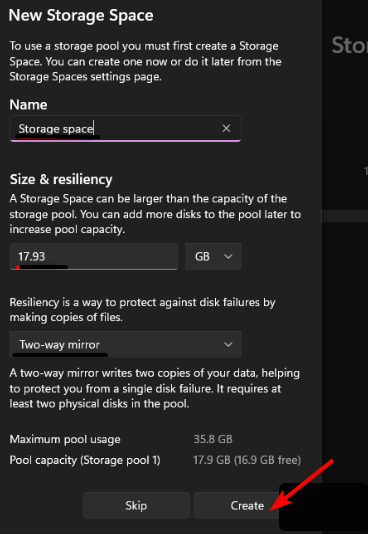
- Затим изаберите име, слово погона, систем датотека као НТФС, и коначно, ударио Формат.
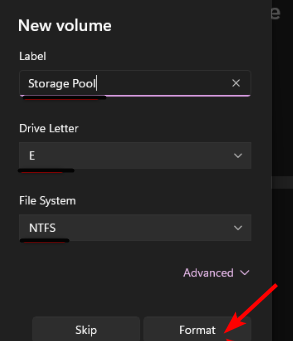
Не заборавите да направите резервну копију свих ваших датотека пре него што се упустите у ову вежбу.
2. Коришћењем подешавања управљања диском
- Кликните десним тастером миша на Старт Мену икону и изаберите Управљање диска.

- Пронађите диск који желите да извршите у РАИД-у, кликните десним тастером миша на њега и изаберите Нев Стрипед Волуме или Нови зрцаљени волумен, у зависности од РАИД низа који желите да креирате. РАИД 0 ће бити подразумевани, а РАИД 1 за други.
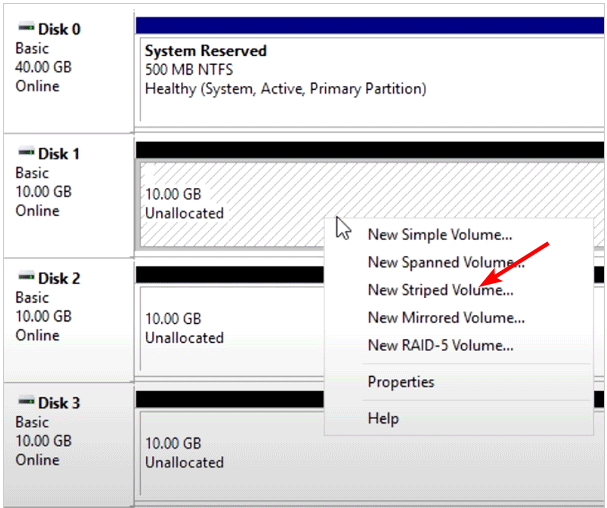
- Кликните Следећи.
- Додајте диск који желите у РАИД и притисните Следећи.
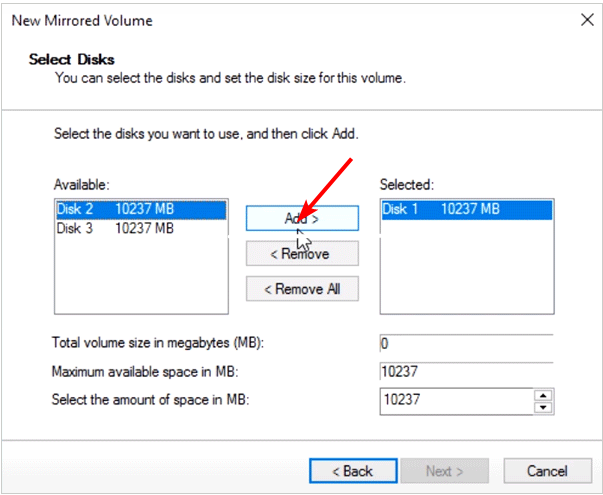
- Доделите слово драјву и притисните Следећи.
- Изаберите НФТС као систем датотека и кликните Следећи.

- Кликните на Заврши и изаберите да у следећем одзивнику за потврду.
- 4 начина да поправите грешку ЛивеКернелЕвент 144 у оперативном систему Виндовс 11
- Како потпуно уклонити нежељени језик приказа у оперативном систему Виндовс 11
- Цопилот долази 26. септембра са новим логотипом и новим функцијама
- Виндовс 11 23Х2: Најбоље карактеристике, долази 26. септембра
- Како пронаћи и погледати сачуване лозинке у оперативном систему Виндовс 11
3. Коришћењем контролне табле
- Погоди Виндовс кључ, тип Контролна табла, и кликните Отвори.

- Кликните на Систем и безбедност.

- Изаберите Стораге Спацес.
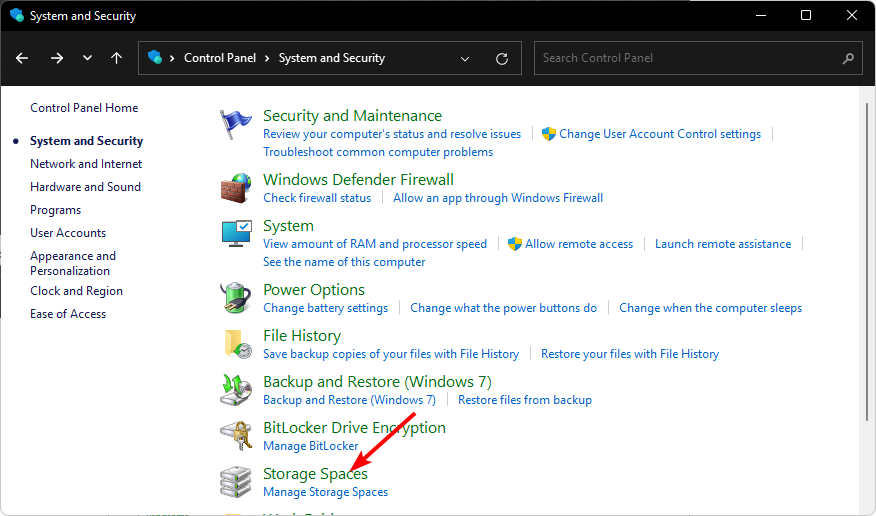
- Кликните на Направите нови базен и простор за складиштење.

- Изаберите диск који желите да додате у РАИД низ.
- Унесите име и изаберите слово диска за простор за складиштење и поставите систем датотека као НТФС.
- Испод Укључујући отпорност, изаберите једну од опција помоћу Једноставно (без отпорности), двосмерно огледало, тросмерно огледало и парност представљање РАИД 0, РАИД 1, РАИД 1 и РАИД 5, редом.
- Сада притисните Направите простор за складиштење.

4. Коришћењем командне линије
- Погоди Виндовс кључ, тип цмд у траци за претрагу и кликните Покрени као администратор.

- Унесите следећу команду:
diskpart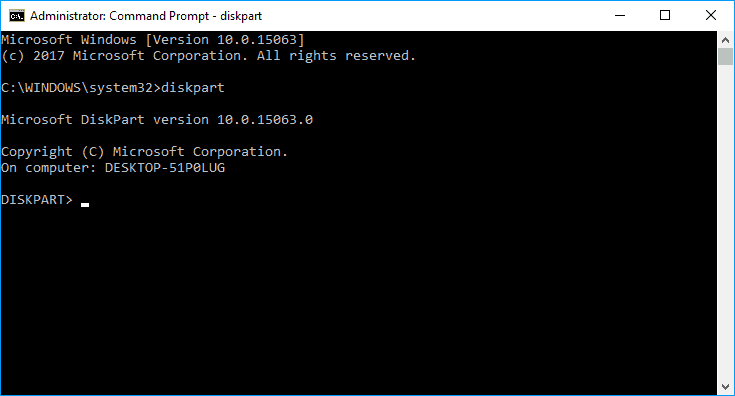
- Затим унесите следећу команду да бисте навели дискове и изаберите један. Не заборавите да замените Кс одговарајућим бројем диск јединице:
listdiskSelect disk X - Сада укуцајте:
convert dynamic - Креирајте РАИД уносом следеће команде:
Create Volume RAID Disk 1, 2, 3 - Са новокреираним РАИД волуменом, унесите следеће команде и притисните Ентер након сваког форматирати. Не заборавите да замените Ц жељеним словом диск јединице:
select volume 2Format FS=NTFS Label=MyNewVolumeAssign Letter=C
Исто можете постићи помоћу команде ПоверСхелл. Алтернативно, можете размислите о коришћењу РАИД софтвера ако су ови кораци предуги.
Шта раде различити РАИД нивои значе?
- РАИД 0 – Подаци са више диск јединица се комбинују у једну диск јединицу, пружајући боље перформансе од било ког појединачног уређаја у низу. Међутим, ако један диск поквари, сви подаци се губе јер нема редунданције.
- РАИД 1 – Ако један диск поквари, подаци су и даље доступни на другом (другим) дисковима. Међутим, перформансе су значајно смањене јер је доступна само половина вашег укупног капацитета за складиштење.
- РАИД 2 – РАИД 2 је варијација РАИД-а 1, само бржи са више капацитета за складиштење. Резултати су и даље исти, а ако један диск поквари, обе копије се губе.
- РАИД 3 – Овај тип може толерисати квар једног диска у било ком тренутку без губитка података или деградације перформанси. Користи развлачење дискова са паритетом, а информације о паритету се чувају у посебној траци на другом диску.
- РАИД 4 – РАИД 4 је комбинована шема за цртање и паритет, где су подаци раздвојени на свим дисковима, као код РАИД 0. Међутим, постоји додатни скуп информација о паритету за опоравак од кварова диск јединице.
- РАИД 5 – Подаци су пругасти на свим дисковима у низу. Ако један диск поквари, подаци на њему се не губе јер се дистрибуирају на све друге дискове. Међутим, пошто сваки диск мора да складишти више информација него иначе, пати од уских грла у капацитету.
- РАИД 6 – Овај РАИД тип је најизбалансиранији од свих нивоа РАИД-а. Пружа одличне перформансе читања/писања, добар капацитет и толеранцију грешака.
- РАИД 10 – РАИД 10 је посебан тип који пружа предности РАИД-а 1 и РАИД-а 0. Захтева најмање два физичка диска и нуди двосмерно огледало које комбинује предности цртања и пресликавања.
Када правилно користите РАИД, креираћете виртуелну диск јединицу која може да се носи са кваром диск јединице или скупа дискова без прекида рада вашег система. А лепота свега је у томе што није ограничен само на ваш ХДД, као што можете и ви РАИД екстерни дискови.
Јавите нам који метод вам је лако следити у одељку за коментаре испод.


